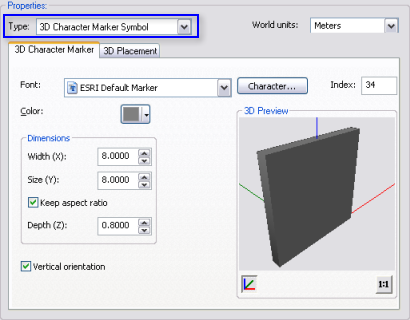Disponible con una licencia de 3D Analyst.
Siga los siguientes pasos para utilizar fuentes y colores para simbolizar un punto como marcador de caracteres 3D dentro de ArcScene.
- Haga clic en el símbolo de la tabla de contenido para modificar la capa de puntos que desee.
Se abrirá el cuadro de diálogo Selector de símbolo.
- Haga clic en Editar símbolo.
- Haga clic en la flecha de lista desplegable Tipo y, a continuación, en Símbolo de marcador de caracteres 3D.
- Haga clic en la flecha de lista desplegable Fuente y seleccione la fuente que desee utilizar.
- Haga clic en el botón Carácter y, a continuación, en el símbolo que desee utilizar.
- De manera opcional, puede hacer clic en la flecha de lista desplegable Color y seleccionar el color que desee utilizar.
- Haga clic en Aceptar en todos los cuadros de diálogo.
La siguiente imagen es una captura de pantalla del cuadro de diálogo Editor de propiedades de símbolo con el tipo de Símbolo de marcador de carácter 3D.